реклама
Bluehost е един от водещите световни доставчици на уеб хостинг услуги. С широката си гама от планове, компанията е отличен избор, независимо от типа сайт, който притежавате. WordPress дори препоръчва Bluehost като един от най-добрите доставчици за изпълнение на самостоятелно хоствано WordPress съдържание.
Подобно на всички доставчици на уеб хостинг, Bluehost предлага на своите потребители персонализирани имейл адреси. Продължете да четете и ще ви обясним как да създадете своя имейл адрес, как да получите достъп до уеб уебсайта на Bluehost и как да добавите своя имейл от Bluehost към Gmail.
Как да създадете имейл акаунт в Bluehost
Броят на имейл адресите, които можете да създадете зависи от хостинг плана, който сте избрали. Основният споделен хостинг план на входно ниво ви позволява да създавате пет адреса, докато планът за хостинг в облака на Starter предлага 100 адреса. Всички други планове на Bluehost ви позволяват да създавате неограничен брой имейл акаунти.
Когато сте готови да създадете своя акаунт, отидете на
Bluehost.com и влезте в акаунта си с помощта на бутона в горния ляв ъгъл.След като порталът на акаунта ви се зареди, намерете синята лента в горната част на страницата и кликнете върху Хостинг. След това в подменюто непосредствено под синята лента щракнете върху електронна поща. На вашия екран сега трябва да видите всички инструменти, необходими за създаване и управление на вашите имейл адреси.
За да създадете нов имейл адрес, изберете Имейл акаунти от менюто в панела отляво и щракнете Създайте имейл акаунт в главния прозорец.
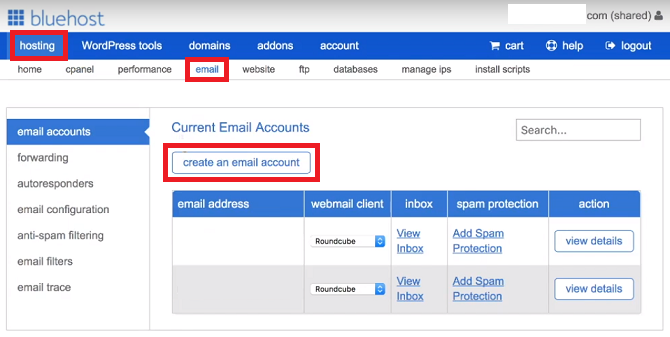
Изберете префикса, който искате да използвате с новия си адрес (частта преди @). Не забравяйте, че можете също да използвате периоди (.) И подчертаване (_).
Ако имате няколко домейна на Bluehost, също трябва да използвате падащото меню, изберете домейна, към който искате да свържете новия си имейл адрес.
По-нататък надолу по страницата трябва да създадете парола. Можете или да използвате парола по ваш избор или да помолите Bluehost да генерира такава автоматично за вас.
Накрая, в края на страницата, Bluehost ви моли да определите размера на пощенската кутия и да изберете предпочитания от вас клиент за уеб поща.
Като цяло е препоръчително да изберете неограничен размер на пощенската кутия. Можете да оставите празния клиент Bluehost webmail празен. На този етап не е важно да изберете един; скоро ще поговорим за опциите.
Когато сте доволни, кликнете върху създавам за да завършим процеса.
Как да получите достъп до Bluehost Webmail
Сега е време да започнете да използвате своя имейл адрес. Има два лесни начина за достъп до Bluehost уеб пощата и един малко по-сложен метод.
Най-лесният начин за достъп до уеб пощенската поща на Bluehost е да се насочите към login.bluehost.com/hosting/webmail и въведете вашите идентификационни данни.
Можете също така да получите достъп до вашата уеб поща чрез основния си портал Bluehost, като отидете на Хостинг> Имейл> [Имейл адрес]> Преглед на входящата поща.
И накрая, ако разполагате с техническото оборудване, можете да създадете свой собствен поддомен имейл и да го пренасочите към клиента на уеб пощата.
Избор на подходящия клиент на Webmail
Bluehost предлага три индивидуални клиенти за уеб поща: RoundCube, орда, и SquirrelMail. Те са същите три клиента, които ще видите на повечето основни доставчици на уеб хостинг услуги. Bluehost ще ви помоли да изберете едно от трите, когато влезете в своята уеб поща за първи път.
Всеки от тримата клиенти има различни силни и слаби страни.
Орда е най-пълнофункционалният от трите. В допълнение към адресната книга (която предлагат и тримата клиенти), Horde включва също календар, списък със задачи, напомняния за събития, емисия новини и страница с бележки. Той също така осигурява проверка на правопис и филтри за поща.
В другия край на скалата SquirrelMail е най-основният клиент. Няма инструменти за производителност извън адресната книга, няма начин да филтрирате пощата си и интерфейсът предлага само изглед в два прозореца.
Roundcube удря средно място. Системните администратори могат да използват плъгини, за да добавят допълнителни инструменти за производителност, клиентът поддържа имейли с плъзгане и пускане и има трикрилен изглед с проверка на правописа.
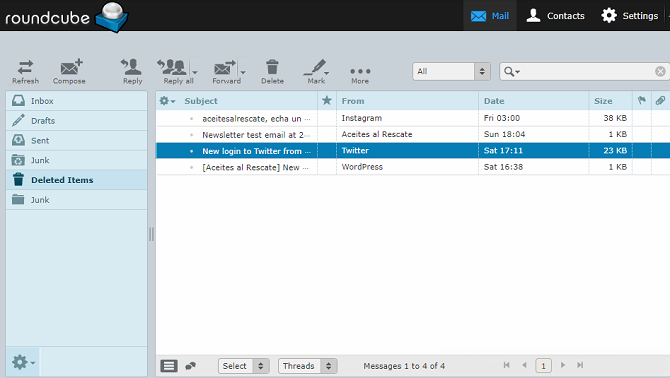
Кликнете върху едно от логото на клиента, за да направите своя избор. Ако промените мнението си по-късно, можете да промените вашия клиент за уеб поща Хостинг> Имейл> Профили по имейл> [Имейл адрес]> Клиент за уеб поща.
Използвайте клиент на трета страна с Bluehost Webmail
Ако не искате да използвате собствения уеб интерфейс на Bluehost, можете да опитате да използвате вместо това клиенти на уеб поща на трети страни.
Най-популярният клиент за уеб поща на трети страни е Gmail, но услуги като Outlook, Yahoo и GMX 6 най-популярни доставчици на електронна поща, по-добри от Gmail и Yahoo MailВсеки доставчик на безплатни имейли, изброени тук, предлага различни предимства и всички тези имейл услуги са популярен избор. Прочетете още също ще работи.
За да добавите Bluehost към портала си в Gmail, първо трябва да решите дали да използвате протокола IMAP или POP3. Уеб пощата Bluehost поддържа и двете. Като цяло IMAP е предпочитаният вариант; тя ще остави копие на имейла ви на сървърите на Bluehost и ще ви позволи да получите достъп до съобщенията си на множество устройства.
За да добавите своя имейл адрес Bluehost към Gmail, влезте в своя Gmail акаунт и отворете Икона на зъбно колело> Настройки.
След това щракнете върху Сметки и внос и отидете на Проверка на имейл от други акаунти> Добавяне на имейл акаунт.
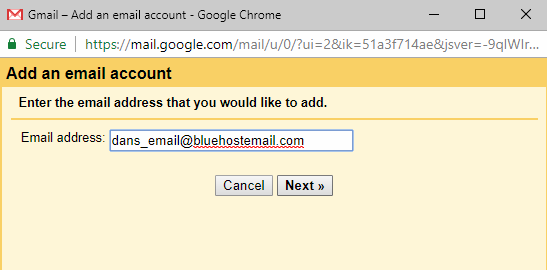
Ще се отвори нов прозорец, който ще ви преведе през процеса на настройка. Започнете, като въведете своя имейл адрес и щракнете Следващия.
Gmail ще ви подкани да добавите данни за вашия сървър. Ето информацията, от която се нуждаете:
Защитени SSL / TLS настройки
- Потребителско име: Вашата електронна поща
- парола: Твоята парола
- Входящ сървър: mail.example.com (замести example.com със собствен домейн)
- Входящо пристанище: 993 (IMAP) или 995 (POP3)
- Изходящ сървър: mail.example.com (замести example.com със собствен домейн)
- Изходящ порт: 465 (SMTP)
- Authentication: Твоята парола
Стандартни настройки
- Потребителско име: Вашата електронна поща
- парола: Твоята парола
- Входящ сървър: mail.example.com (замести example.com със собствен домейн)
- Входящо пристанище: 143 (IMAP) или 110 (POP3)
- Изходящ сървър: mail.example.com (замести example.com със собствен домейн)
- Изходящ порт: 26 (SMTP)
- Authentication: Твоята парола
Внимание: Използването на настройките на SSL / TLS криптира вашите съобщения и гарантира, че никой друг освен предвидения получател не може да ги прочете. Не е препоръчително да използвате стандартните настройки; въпреки това, понякога конфигурацията на мрежата я прави неизбежна.
Детайлите на сървъра ще бъдат същите, независимо от това кой клиент на трета страна за уеб поща използвате, но процесът на настройка ще бъде малко по-различен.
За повече информация вижте нашето ръководство за комбиниране на няколко имейл акаунта в една пощенска кутия Комбинирайте вашите имейл акаунти в една пощенска кутия: Ето какПроверявате ли няколко входящи съобщения дневно? Спрете да губите време! Комбинирайте своите имейл акаунти в една пощенска кутия. Показваме ви как за Gmail, Outlook и Yahoo. Прочетете още .
По-професионален имейл адрес
Използването на Bluehost уеб поща ви позволява да създавате персонализирани и професионални имейл адреси. Вашата лична марка или малък бизнес незабавно ще спечелят повече доверие от притежаването на собствен домейн, а не от използването на @gmail или @outlook.
Не забравяйте, че дори можете да създадете личен имейл, без да е необходимо да създавате уебсайт.
Регистрирайте се с Bluehost използвайки нашата специална отстъпка за четци на MakeUseOf и създайте своя имейл адрес още днес!
Дан е британски емигрант, живеещ в Мексико. Той е управляващ редактор на сестринския сайт на MUO, Blocks Decoded. В различни моменти той е бил социален редактор, творчески редактор и финансов редактор на MUO. Можете да го намерите да блуждае по шоура в CES в Лас Вегас всяка година (PR хора, посягайте!), И той прави много задкулисни сайтове...